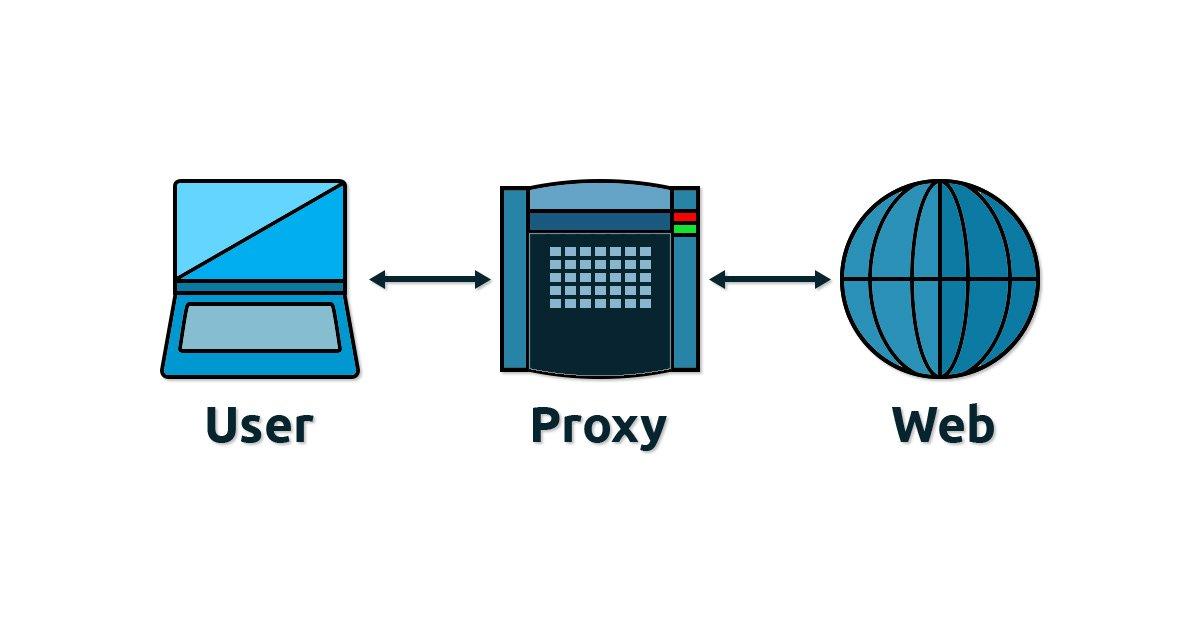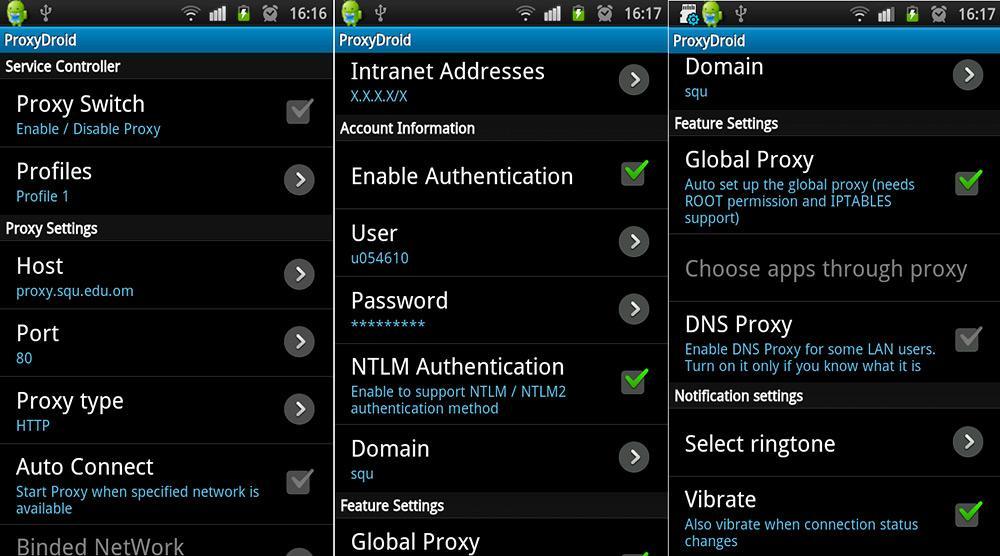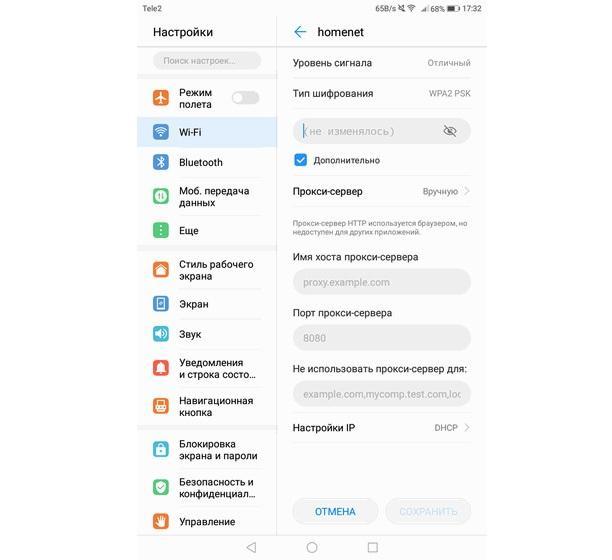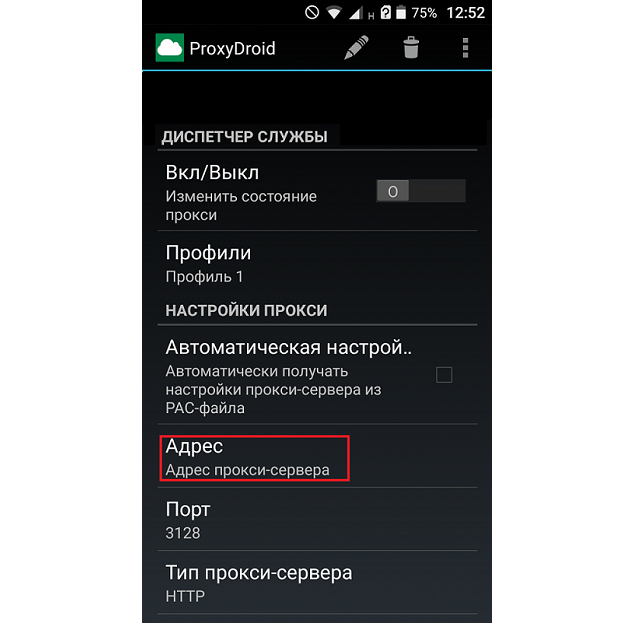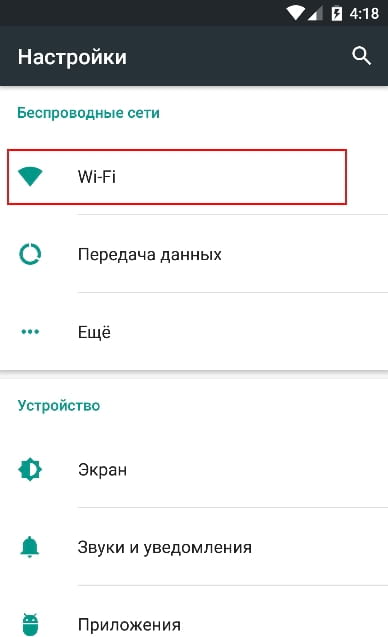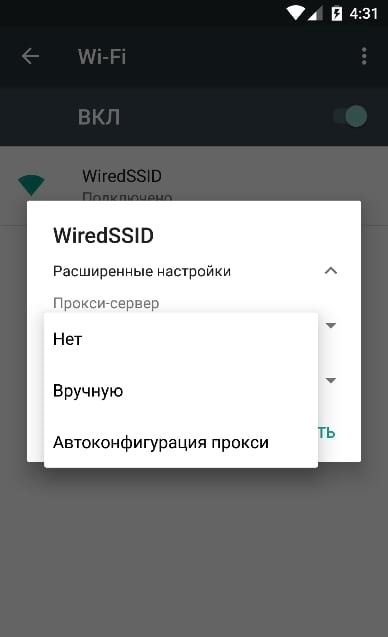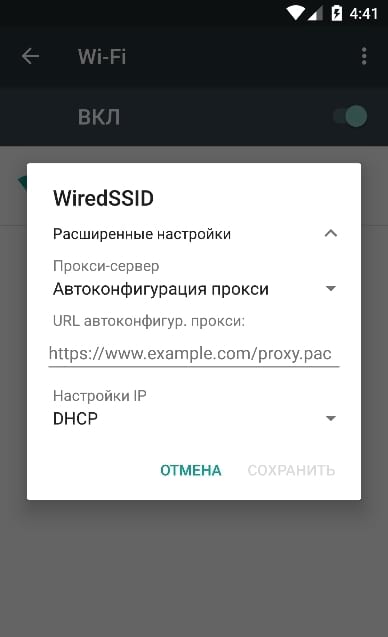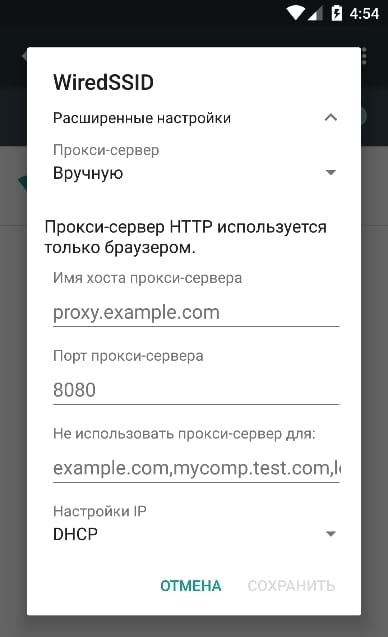- Как работать с прокси на Android | Android proxy tutorial
- О ProxyDroid
- Получение прокси с панели управления SOCKS Admin
- Настройка прокси в мобильном браузере Firefox с помощью расширения Network Preferences Add — On
- Настройка прокси на Android через программу ProxyDroid ( необходим root )
- Как подключить прокси для андроид — установить без рута
- Что такое прокси-сервер и для чего он нужен
- Как включить и отключить прокси на андроиде
- Как настроить прокси на андроид-устройстве
- Стандартными средствами без использования стороннего ПО
- Используя стороннее ПО
- Без использования root
- Настройка с правами суперпользователя
- Что такое имя хоста прокси сервера и как его узнать
- Как настроить прокси сервер на Android
Как работать с прокси на Android | Android proxy tutorial
С помощью стандартных средств операционной системы Android пользоваться прокси довольно затруднительно, поэтому вам необходимо иметь смартфон с root правами. Имея root вы, как администратор сможете полностью управлять трафиком любой программы и при необходимости направлять его через выбранный прокси. Наиболее простое приложение для настройки прокси на смартфоне с root-правами – приложение ProxyDroid.
В том случае, если вы не имеете необходимых root прав на смартфоне – можно использовать мобильный браузер Firefox с плагином Network Preferences Add — On
В нашей статье мы рассмотрим оба этих метода для проксификации нашего трафика.
О ProxyDroid
У этого небольшого приложения есть такие характеристики:
1. Работа с HTTP / HTTPS / SOCKS4 / SOCKS5
2. Работа с основными NTLM-методов определения NTLMv2
3. Персональные прокси только для одного или сразу группы программ
4. Работа с профилями
5. Настраиваемые BIND для SSID / мобильных сетей Wi-Fi в (2G / 3G)
6. Виджеты для оперативного подключения/отключения прокси
7. Невысокий расход заряда и минимальное потребление ОЗУ
8. Обход пользовательских IP-адресов
9. DNS-прокси для тех у кого есть брандмауэр
10. Работа с PAC-файлами
Все эти удобства будут вам доступны в случае если на вашем смартфоне уже есть права root, в случае, если ваш смартфон не имеет root, то ваши возможности по пользованию прокси несколько ограничиваются.
Получение прокси с панели управления SOCKS Admin
Для настройки Firefox с плагином Network Preferences Add — On или для работы с программой Proxy Droid можно использовать SOCKS прокси, которые можно получить здесь: https://5socks.net
1. Открываем сайт https :// admin .5 socks . net , вводим наши данные для логина и входим в админ панель, после чего видим следующее:
2. Нажимаем на кнопку List Proxys и смотрим список доступных прокси, где выбираем нужный:
3. Кликаем по ссылке IP:Port и получаем прокси.
Теперь мы имеем socks 5 прокси, который можно использовать для обеспечения нашей анонимности.
Настройка прокси в мобильном браузере Firefox с помощью расширения Network Preferences Add — On
1. Скачиваем и устанавливаем мобильный Firefox для смартфонов
2. Переходим в tools > Add-ons > и нажимаем Browse all Firefox Add-ons
3. Попадаем во внутренний репозиторий Firefox, где набираем в текстовом поле слово Proxy. Находим и скачиваем расширение Network Preferences Add — On . После установки данного расширения Firefox начинает поддерживать настройки прокси-сервера.



После установки его окно настроек выглядит следующим образом:
Теперь у вас появляется возможность прописать номер порта и IP сервера.
4. Откройте Mozilla Firefox на телефоне и введите about : config в адресной строке. Firefox откроет страницу конфигурации и форму поиска.
5. Введите network.proxy в поле поиска, все параметры, связанные с настройками прокси появляются на экране.
6. Нажмите, чтобы изменить >
7. В поле IP-адрес прокси-сервера вбиваем свои данные (в нашем случае IP-адрес: 192.168.0.6), так же, как на скриншоте.
8. Далее находим и изменяем значение «Network.proxy.type » с 0 на подходящее вам
(Примечание: Значения Network.proxy.type> No Proxy: 0, автоматическое определение параметров прокси-сервера для этой сети: 4, Использовать системные настройки прокси: 5, Ручная настройка прокси: 1)
Настройка Network Preferences Add — On на этом закончена, можно начинать пользоваться.
Естественно, следует помнить, что таким образом вы не сможете добиться полного проксирования всех программ, игр и приложений, вам будет доступен только анонимный серфинг через браузер FireFox. По этой причине, для реальной защиты советуем все же получить права root и произвести установку и настройку приложения ProxyDroid.
Настройка прокси на Android через программу ProxyDroid ( необходим root )
Напомним, что приложение корректно работает только если на вашем устройстве есть root.
Итак, у вас есть рут. Так же есть прокси (61.6.0.151:21502), полученный с сайта https :// admin .5 socks . net . Теперь надо:
1. Скачать приложение ProxyDroid c Google Play .

2. В приложении выбираем вкладку Host и вписываем данные полученные с сайта.
3. Далее переходим на вкладку порт и прописываем порт, также взятый на сайте:
4. Ставим галку на вкладке Auto Connect
5. Далее переходим в меню Bound Network и тут отмечаем сети, для которых мы хотим использовать анонимное подключение и нажимаем OK
Источник
Как подключить прокси для андроид — установить без рута
Владельцы смартфонов и планшетных ПК под управлением операционной системы часто интересуются вопросом, как настроить прокси-сервер на андроид. Интернетом пользуются все, и иногда возникает необходимость использования данной технологии, но не каждый знает, можно ли активировать прокси-сервер на андроид и каким образом это сделать.
Что такое прокси-сервер и для чего он нужен
Прокси-сервер — это программное средство, которое является промежуточным звеном связи между клиентами той или иной Сети. Оно способно принимать и перенаправлять через свой IP-адрес запросы клиентов на некоторый принимающий сервер или станцию. Если говорить про Интернет, то это средство, позволяющее получать доступ к Глобальной сети через определенный сервер.
Прокси для андроид работают по аналогии с ПК-версией
Возможности применения этого сервера достаточно велики. Он позволяет:
- быть анонимным. Подключение прокси скрывает собственный IP-адрес человека, так как он обращается в Сеть не напрямую. Это дает возможность не дать другим пользователям Интернета узнать местоположение устройства;
- кэшировать данные. Вся информация, транслируемая через прокси-сервер, проходит кэширование, чтобы ускорить ее обработку в будущем и оптимизировать оправку однотипных запросов. Например, если человек регулярно обращается к тому или иному документу, то он может получить к нему доступ напрямую через сервер без нужды подключаться к другому целевому сервису. Это удобно и может сохранить много времени;
- фильтровать запросы. Подобные сервера способны использовать различные системы фильтрации, чтобы работать только с определенными типами запросов. Это часто используют в сетях общего доступа, где блокируют скачивание файлов с файловых хостингов или доступ к сайтам с шокирующим или запрещенным по законодательству контентом.
Важно! Использование прокси — это удобно, но нужно быть внимательным. Владелец сервиса практически полностью контролирует работу клиента, видит все его запросы и может даже изменять их при желании.
Устанавливать proxy-server можно вручную
Как включить и отключить прокси на андроиде
Включение и выключение прокси-сервера на андроиде выполняется параллельно с его настройкой. Сделать это можно различными способами, которые делятся на два типа: с использованием привилегий суперпользователя и без использования root-доступа.
Как такового стандартного прокси-сервера на андроиде нет. Все дело в том, что это, как правило, удаленная машина, к которой нужно просто подключиться по специальному адресу и перенаправлять все свои запросы на нее. В результате данные, получаемые пользователем, также будут приходить не с базового сервера, на который они были отправлены, а со специальной службы прокси.
Отключение прокси-соединения происходит аналогичным включению образом, и никаких сложностей тут не наблюдается. Выполнить деактивацию прокси можно, просто вернув настройки телефона в прежнее состояние. Если все конфигурировалось в веб-браузере, то следует восстановить параметры в нем.
Обратите внимание! Для большего удобства необходимо настраивать программы так, чтобы в любой момент можно было вернуть изначальные конфигурации, включить и выключить прокси-соединение.
Интерфейс Proxy Droid
Как настроить прокси на андроид-устройстве
Пора приступать к рассмотрению вопроса о настройке прокси для Android. Выполнить эту процедуру можно различными способами, которые включают в себя использование стороннего ПО, стандартные методы, варианты с использованием и без рут-прав.
Стандартными средствами без использования стороннего ПО
Если не брать в расчет приложения, то самостоятельная настройка прокси выполняется в настройках Wi-Fi-соединения. Для этого необходимо:
- Перейти в «Настройки».
- Найти раздел с параметрами для «Wi-Fi».
- Зажать пальцем название сети, к которой подключен телефон или планшет.
- Выбрать пункт «Изменить сеть» и перейти в «Расширенные настройки».
- Нажать на параметр «Прокси-сервер» и выбрать изменение конфигураций своими руками.
- Ввести IP-адрес сервера, его имя и другие значения, которые потребуются для нормального подключения.
- Применить и сохранить настройки.
Используя стороннее ПО
Одно из самых популярных приложений на андроид по данной тематике — ProxyDroid. Оно доступно совершенно бесплатно в официальном магазине Плей Маркет и обладает русской версией, что, безусловно, является плюсом использования. Оно позволяет полностью перейти на прокси или указать ресурсы, вход на которые будет происходить через сервис. Среди доступных методов авторизации заметно выделяются HTTPS и SOCKS 4/5, полностью поддерживаемые программой.
Важно! Приложение, несмотря на все свои преимущества, обладает существенным недостатком. Нормально функционировать оно может лишь в том случае, когда на телефоне есть привилегии суперпользователя.
Настройка сети Wi-Fi
Без использования root
Есть программы, которые работают с SOCKS5 и прочими прокси и без рут-прав. В качестве примера Drony и SandroProxy. Их также очень легко настроить на использование сервисов по пересылке запросов. Достаточно указать рабочую сеть Wi-Fi, ввести адрес или имя принимающего сервера, тип прокси и порт.
Настройка с правами суперпользователя
Если у пользователя имеются соответствующие привилегии, то на его телефоне или планшете открыто гораздо больше возможностей для настройки прокси-соединения. Только рутированным телефон сможет работать с подобным подключением в полной мере. Root позволяет установить любую программу для соединения с Сетью и использовать ее возможность по максимуму.
Обратите внимание! Стандартный способ с настройкой беспроводной Сети в данном случае также прекрасно работает.
Что такое имя хоста прокси сервера и как его узнать
Имя хоста прокси-сервера — это то же самое, что и адрес этого сервера. По нему осуществляется доступ к сервису, и он указывается самым первым в настройках любой программы или в параметрах самого телефона. Несмотря на то, что его нужно вводить в формате proxy.example.com, он также может быть записан в виде IP-адреса, но не включать в себя номер порта. Брать имя хоста нужно на специальных сервисах, предоставляющих бесплатные и платные прокси.
Не стоит забывать указывать приставку к адресу в виде порта
Proxy — мощный инструмент, позволяющий повышать анонимность нахождения в Глобальной сети и обходить некоторые запреты, связанные с блокировками некоторых ресурсов. Настраивается он очень просто даже на телефонах.
Источник
Как настроить прокси сервер на Android
Android позволяет настроить параметры прокси-сервера для каждой Wi-Fi сети. Иногда это требуется для доступа в Интернет для корпоративной или школьной сети, например. Ваш браузер будет отправлять трафик через настроенный прокси.
Настройки прокси будут использовать Google Chrome и другие браузеры, но не будут использоваться другими приложениями. Каждый разработчик Android приложения сам решает, будет ли приложение использовать прокси или нет. Это еще одна причина, почему лучше использовать VPN вместо прокси. С VPN Вы можете заставить все приложения передавать сетевой трафик через VPN-соединение. Это лучший способ, чтобы скрыть Ваш IP-адрес или открыть доступ к сайтам, которые недоступны в Вашей стране.
Этот процесс одинаков для всех современных версий Android, начиная с Android 4.0 до 7.1. Различные производители Android устройств могут изменить название настроек или переместить их в другое место, но в общем процесс одинаков.
Откройте Настройки и нажмите на пункт «Wi-Fi», чтобы открыть список всех доступных Wi-Fi сетей.
Нажмите и удерживайте на имени Wi-Fi сети для которой хотите изменить настройки. Нажмите «Изменить сеть» во всплывающем меню.
Если Вы еще не подключены к Wi-Fi сети, Вам необходимо подключиться к ней и ввести пароль чтобы получить доступ к варианту «Изменить сеть».
В этом меню откройте раздел «Расширенные настройки». Нажмите на «Прокси-сервер» и выберите либо «Нет», чтобы не использовать прокси, «Вручную», чтобы вручную ввести параметры прокси-сервера, или «Автоконфигурация прокси», чтобы автоматически обнаружить необходимые параметры для Вашей сети.
Опция «Автоконфигурация прокси» может быть недоступна в старых версиях Android.
Если Вы выберите «Автоконфигурация прокси», то Android предложит ввести адрес скрипта для автоконфигурации прокси, также известный как .PAC-файл.
В отличие от других операционных систем — Windows, MacOS или iOS, и даже Chrome OS, Android не поддерживает автоматическое обнаружение протокол прокси(WPAD).
В сети, использующей протокол WPAD, Вам придется либо указать ссылку на .PAC-файл или вручную ввести параметры прокси-сервера.
Если Вы выберите «Вручную», то сможете сами ввести настройки прокси-сервера. Введите адрес прокси в поле «Имя хоста прокси-сервера». Несмотря на название, Вы можете ввести как «proxy.example.com» или IP-адрес «192.168.1.100», например. Введите номер порта прокси-сервер в поле «Порт прокси-сервера».
Если Вы хотите не использовать прокси для каких либо адресов, то введите их в поле «Не использовать прокси-сервер для:» через запятую. Например, если Вы хотели бы получить доступ к android-example.ru и example.com напрямую, не используя прокси, Вам нужно было бы введите следующий текст в поле:
android-example.ru,example.com
Нажмите «Сохранить», чтобы сохранить настройки.
Каждая Wi-Fi сеть имеет собственные настройки прокси-сервера. Даже после включения прокси-сервера для одной Wi-Fi сети, другие Wi-Fi сети будут продолжать не использовать прокси-сервер по умолчанию. Повторите этот процесс, если Вам нужно изменить параметры прокси-сервера для другой Wi-Fi сети.
Источник